Comment faire un moniteur avec une tablette
De nouveaux modèles de tablettes Android apparaissent chaque année. Les anciens appareils sont lents et ne peuvent pas gérer les applications modernes. On n’ose pas les offrir en cadeau et il n’y a pratiquement aucun acheteur pour le vieux gadget. Mais cette tablette peut être utilisée hors des sentiers battus dans différents scénarios.

Le contenu de l'article
Comment utiliser une tablette comme moniteur
Il existe plusieurs options pour utiliser une tablette comme moniteur :
- L'appareil peut être une « continuation » de l'écran principal, c'est-à-dire, par exemple, sur le moniteur principal, vous pouvez regarder un film, et sur la tablette, vous pouvez lire des e-mails, contrôler des applications avec la souris et le clavier, en général, faire tout ce qui se fait habituellement sur un écran d’ordinateur.
- Utilisez cet affichage en complément de l'écran principal. La tablette dupliquera toutes les actions qui se produisent sur le moniteur.
- Remplacement complet de l'écran. Ceci est le plus souvent utilisé dans des situations d'urgence, par exemple lorsque le moniteur tombe en panne.

Que faudra-t-il ?
Pour cela, une application spéciale est requise. Dans ce cas, l'application est installée sur tous les appareils qui doivent être combinés.
Il faut dire qu’étant donné la taille de l’écran de l’appareil, environ 10", il est très peu pratique de travailler avec un PC qui l’utilise, notamment avec des tableaux et des textes. Mais pour certaines tâches, cela peut être une option idéale. Surtout si la connexion est sans fil.De plus, pour afficher correctement l'image, vous devez définir la résolution du moniteur sur votre PC pour qu'elle corresponde à la résolution de l'appareil.
Attention! Pour faire le lien, de nombreuses applications différentes ont été développées. Mais quel que soit le choix et le modèle de tablette, la connectique se fait de la même manière.
Pour ce faire, vous devez télécharger l'application client sur votre appareil et le programme serveur sur votre PC. Indiquez ensuite quel écran est le principal et lequel est le secondaire. Tout cela se fait dans les paramètres du moniteur sous Windows.
Vous pouvez utiliser votre appareil comme écran principal à l'aide de plusieurs applications :
- iDisplay, l'application la plus accessible et la moins chère prenant en charge iOS et Android.
- L'application prend en charge n'importe quel système d'exploitation PC et tablette.

C'est le logiciel le plus fiable et le plus populaire. Bien entendu, les programmes sont payants, mais le prix (environ 5$) en vaut la peine. Les applications ont un fonctionnement stable et de nombreux paramètres. En plus d'eux, il en existe d'autres, mais iDisplay est le plus souvent utilisé. Si vous sélectionnez d'autres programmes, les réglages sont effectués de la même manière.
Surveiller depuis une tablette : étape par étape
Vous aurez besoin d'un câble USB pour connecter l'appareil à l'ordinateur (vous pouvez également utiliser le Wi-Fi), puis vous devrez télécharger l'application sur les deux appareils :
- Téléchargez iDisplay sur PC - vous pouvez le télécharger gratuitement pour un système d'exploitation spécifique à partir du site Web du développeur. Vous devez absolument redémarrer votre ordinateur, sinon il n'y aura pas de connexion.
- Ensuite, le programme est téléchargé depuis Google Play sur votre tablette. L'application est payante.
- Nous lançons le programme sur le PC.
- Activez iDisplay sur l'appareil. Ensuite, vous devez cliquer sur « plus » pour connecter le « serveur », c'est-à-dire le PC (utilisé pour se connecter via Wi-Fi).Pour vous connecter via USB, connectez le fil au PC et à la tablette, puis « Connect via USB ».
- Vous devrez préciser l'IP, le numéro du connecteur, le nom. L'adresse IP et le connecteur sont visibles dans la barre d'état si vous survolez l'iDisplay. Toutes ces informations sont indiquées sur l'appareil. Vous pouvez trouver n'importe quel nom.
- Cliquez ensuite sur « Ajouter et connecter ».
- Ensuite, la fenêtre « Afficher l'autorisation » apparaîtra sur le moniteur du PC avec un message, rejettera la connexion de l'appareil, se connectera une fois ou se connectera automatiquement tout le temps lorsqu'une demande est reçue de l'appareil. Il est préférable de choisir cette dernière option.
- L'écran s'assombrit pendant 2 à 3 secondes. Ensuite, le bureau du PC sera visible sur la tablette.
L'installation est terminée, mais vous devez préciser si la tablette sera utilisée comme écran secondaire, de sauvegarde ou principal. Pourquoi avez-vous besoin d'accéder aux paramètres du moniteur dans le système d'exploitation ?
Cochez la case à côté de « Écrans multiples ». Si vous sélectionnez « Écrans en double », la tablette commencera à répéter toutes les actions du moniteur du PC sur son écran. Le réglage de « Étendre le moniteur » permettra aux deux écrans d'afficher des données différentes. Ils sont utilisés sur le même bureau, mais fonctionnent de manière autonome.
Référence! Si vous souhaitez que votre tablette fasse office d'écran principal, vous devez sélectionner « Afficher le bureau uniquement sur 2 », après « Appliquer ». Vous devez maintenant ouvrir la barre d'état en cliquant avec le bouton droit sur le raccourci iDisplay, rechercher « Paramètres », cocher la case « lancer au démarrage de Windows ».
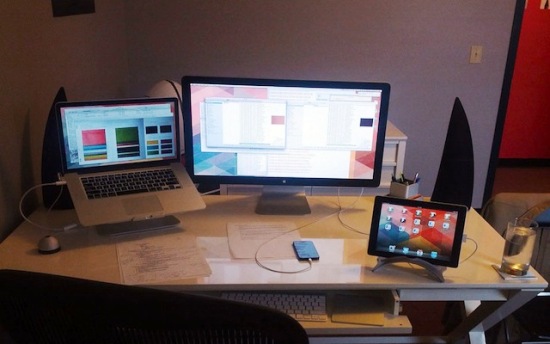
Après avoir redémarré l'ordinateur et éteint l'écran normal, lors du démarrage du système, l'application s'allumera automatiquement et il vous suffira de vous connecter à l'application à l'aide de l'appareil, le bureau du système d'exploitation sera visible sur la tablette PC.
Ce moniteur présente plusieurs inconvénients.Pour commencer, afin d'utiliser le moniteur de la tablette PC comme écran principal, vous devez d'abord télécharger l'application, pour laquelle vous devez voir ce qui se passe. Autrement dit, si le moniteur ne fonctionne pas, vous devrez en connecter un autre fonctionnel à l'ordinateur, télécharger et configurer le programme, puis l'éteindre et utiliser l'écran de la tablette PC à la place.
Le prochain inconvénient est que lors du démarrage, vous devez constamment activer manuellement la connexion avec l'ordinateur sur la tablette.
Le principal inconvénient est que vous aurez besoin d’un appareil doté d’une haute résolution et d’un écran relativement grand. Il y a peu de confort avec un appareil chinois économique de 7 pouces, mais un gadget de 10 pouces est parfait à ces fins.
Le principal avantage est qu'il y a la possibilité de saisir tactilement des informations depuis l'appareil. Avec ce « moniteur », vous pouvez vous allonger sur le lit, ou aller dans une autre pièce si vous disposez d'une connexion Wi-Fi, et utiliser le PC comme habituel.





